无线网密码修改如何操作
- 分类:帮助 回答于: 2023年03月21日 17:42:00
现如今家家户户都有路由器,由于人们平时对无线的需求量比较大,所以路由器崩溃也是比较经常发生的事情。但是出现这种故障问题给我们的生活带来了很多的不便,很多小伙伴想了解无线网密码修改怎么操作,下面我们一起来看看无线网密码修改操作方法吧。
工具/原料:
系统版本:windows10系统
品牌型号:苹果MacBook Air13
方法/步骤:
方法一:进入路由器的服务器修改
1、无线网密码修改怎么操作呢?首先需要用电脑打开浏览器,输入192.168.1.1(具体参考路由器说明书的地址)地址进入路由器其中,默认登录账号以及密码都是admin,修改过密码的请输入我们修改之后的密码进入其中。
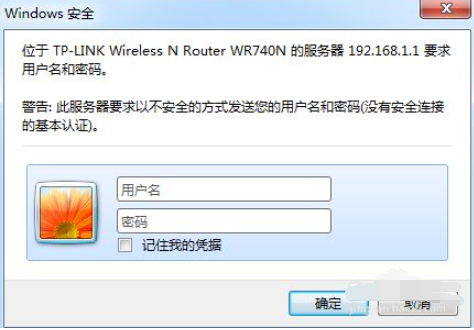

2、接着进入到路由器的服务器,选择无线设置-无线安全展开即可。
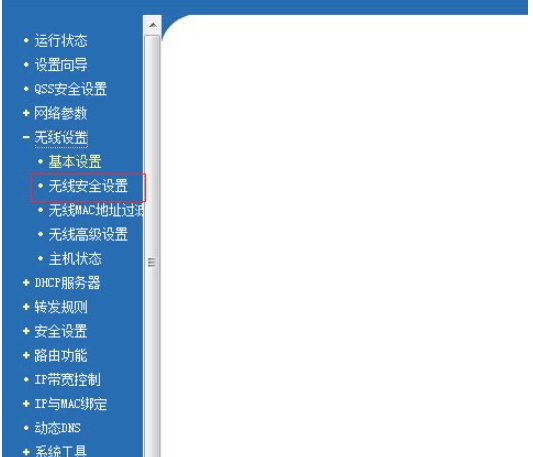
3、然后在无线安全的PSK密码一栏输入想修改的密码,下拉鼠标点击保存新密码即可成功修改。

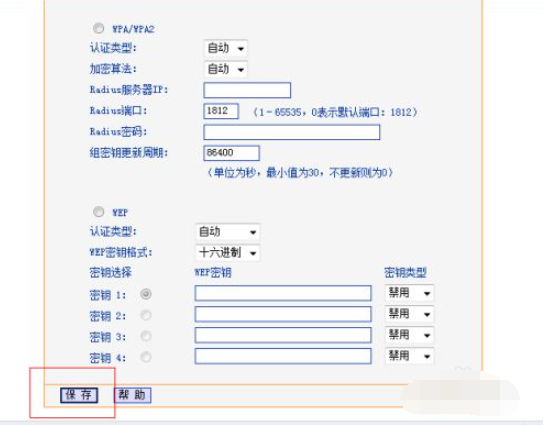
方法二:重置网络
1、如果是忘记wifi密码的现象下,首先需找到路由器背后的Reset重置键,接着按下重置键,通常需要长按三秒钟,之后路由器将会全部灯闪一次然后回归正常,这个时候就表示网络重置了。

2、接着再打开浏览器输入路由器背面的管理员地址,接着设置一个路由器的管理密码,再按照提示一步步的设置好新的WIFI名称和密码即可。
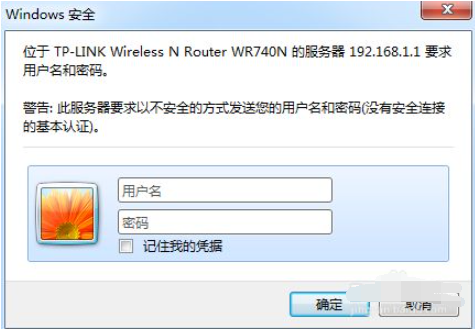
总结:
方法一:进入路由器的服务器修改
1、打开电脑浏览器,输入地址进入路由器;
2、进入路由器的服务器,选择无线设置-无线安全展开;
3、在无线安全的PSK密码一栏输入想修改的密码进行保存即可。
方法二:重置网络
1、首先按Reset重置键,然后按下重置键;
2、打开浏览器输入管理员地址,设置一个路由器的管理密码即可。
 有用
26
有用
26


 小白系统
小白系统


 1000
1000 1000
1000 1000
1000 1000
1000 1000
1000 1000
1000 1000
1000 0
0 0
0 0
0猜您喜欢
- 系统之家一键重装系统Ghost win10旗舰..2017/06/08
- 教你电脑密码怎么取消2019/01/29
- 技嘉主板bios设置怎么进入2020/07/04
- 笔记本电脑蓝屏的原因的介绍..2021/12/30
- 惠普电脑蓝屏0x000000ed怎么解决..2021/03/07
- 告诉你电脑显示屏闪屏怎么回事以及怎..2020/09/26
相关推荐
- 电脑开机黑屏只有鼠标怎么办..2020/02/12
- 电脑系统哪个比较好用2020/11/30
- 共享打印机无法打印解决方法大全..2022/06/18
- 解答nvidia显卡驱动怎么安装..2019/03/08
- 教你新版微信群怎么建2020/07/12
- 电脑自动重启是什么原因及解决方法..2021/04/25

















